Q&A情報
「筆ぐるめ Ver.14」で、年賀状の差出人を設定する方法
文書番号:104600
最終更新日:2007/10/19 10:45
ご質問
「筆ぐるめ Ver.14」で、年賀状の差出人を設定する方法を教えてください。
回答
対象機種区分 :
Prius T 〜 U シリーズ
はじめに、本文書に掲載された内容は情報提供のみとなります。
以下、「筆ぐるめ」に関するソフトウェアのサポートは安心コールセンターでの電話、およびメールサポートは受け付けておりません。
「筆ぐるめ」に関するご質問は、文末の連絡先「ソフトウェアのサポート先」まで、お問い合わせいただきますようお願いいたします。
ここでは、「筆ぐるめ Ver.14」で、年賀状の差出人を設定する方法について説明します。
「筆ぐるめ Ver.14」で、年賀状の差出人を設定するには、以下の操作を行います。
● 操作手順
- [スタート] メニューから、[すべてのプログラム] - [筆ぐるめ Ver.14] - [筆ぐるめ Ver.14] の順にクリックします。
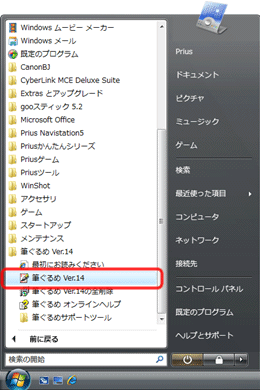
【補足】
起動後、[筆ぐるめ - ナビ] 画面が表示された場合は、閉じるボタンをクリックし、画面を閉じます。
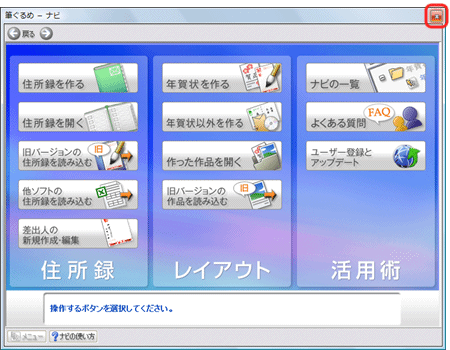
- 画面左上の [おもて (宛て名) へ切替] タブをクリックします。
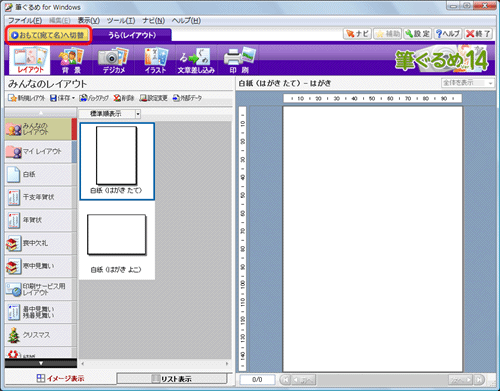
【補足】
[おもて (宛て名) へ切替] タブをクリックすると、タブの名称が [おもて (宛て名)] へ変更されます。
もともと [おもて (宛て名)] タブが選択されている場合は、タブをクリックする必要はありません。

- [住所録] をクリックし、画面左側のグループバーから差出人を設定したい住所録が登録されているグループをクリックし、目的の住所録をダブルクリックします。
※ ここでは、例として [みんなの住所録] グループの [日立住所録] ファイルをクリックします。
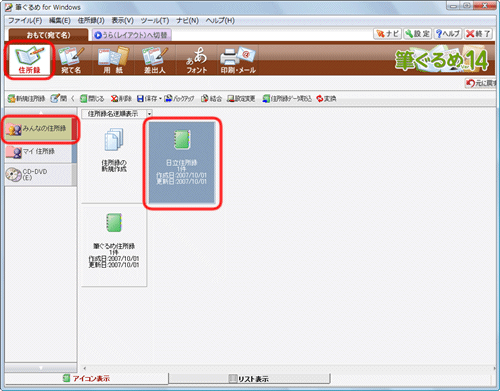
- [差出人] をクリックし、差出人として自宅の住所や電話番号などを登録する場合は [自宅宛て] タブを、会社の住所や電話番号などを登録する場合は [会社宛て] タブをクリックします。
※ ここでは、例として [自宅宛て] タブをクリックします。
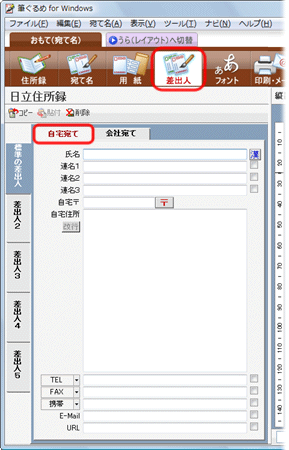
- 左側のタブの [差出人 1] 〜 [差出人 5] から、差出人の情報を登録したいタブをクリックします。
【補足】
[差出人 (番号)] タブをクリックすると、タブの名称が [標準の差出人] へ変更されます。
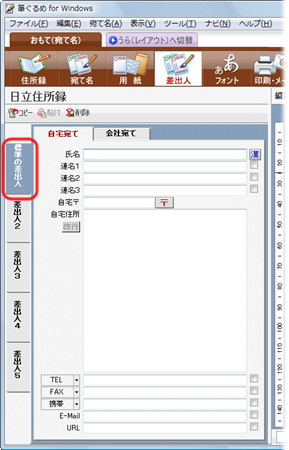
- 氏名、連名、住所や電話番号など必要な項目の情報を入力します。
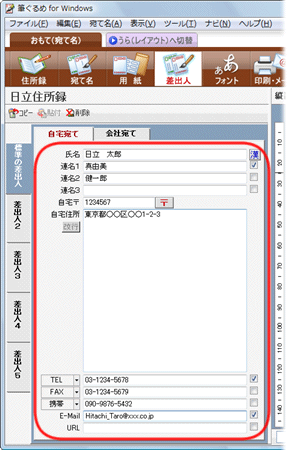
- [連名 (番号)] :
最大 3 名まで登録することができ、[連名 (番号)] 欄の右側にチェックを入れた連名のみ、印刷されます。
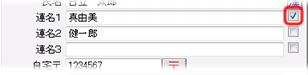
- [自宅 〒]、[自宅住所] :
郵便番号または住所のいずれかを入力し、[〒] をクリックすると、郵便番号から住所を検索、または住所から郵便番号を検索し、それぞれの情報が自動入力されます。
なお、郵便番号の3桁目と4桁目の間にハイフン (-) を入力する必要はありません。
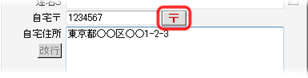
- [TEL]、[FAX]、[携帯]、[E-Mail]、[URL] :
それぞれの入力欄の右側にチェックをいれた項目のみ、印刷されます。
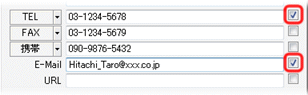
- [連名 (番号)] :
続けて差出人を登録する場合は、左側のタブの [差出人 2] 〜 [差出人 5] のいずれかをクリックし、手順 6. と同様に入力を行います。
差出人は最大 5 人分登録することができます。
「筆ぐるめ」に関する操作方法などのお問い合わせは、下記の窓口をご利用ください。
(年末年始は混雑することが予想されます。あらかじめご了承ください。)
■ 富士ソフト株式会社 インフォメーションセンター
[電話]
03-5600-2551
平 日 : 9:30 〜 12:00、13:00 〜 17:00 (祝祭日、および休業日を除く)
※ただし、11/1 〜 12/30 の間は無休サポート
(受付時間 : 9:30 〜 17:00、12/30 のみ 12:00 まで)
平 日 : 9:30 〜 12:00、13:00 〜 17:00 (祝祭日、および休業日を除く)
※ただし、11/1 〜 12/30 の間は無休サポート
(受付時間 : 9:30 〜 17:00、12/30 のみ 12:00 まで)
[FAX]
03-3634-1322
[メール]
users@fsi.co.jp
【補足】
上記よりお問い合わせいただく前に、以下の Web ページをご覧いただき、お客様のお問い合わせの内容に関する情報があるかどうかご確認いただくことをお勧めします。
